- Windows 10 PC'nizdeki Ölümcül hata, diğer nedenlerin yanı sıra bozuk dosyalar veya güncel olmayan sürücüler tarafından oluşturulabilir.
- Güvenebileceğiniz bir çözüm, işletim sisteminizi onarabilecek profesyonel bir uygulama kullanarak sistemi önceki bir sağlık durumuna geri yüklemektir.
- Müdahale eden yazılım başka bir suçludur, bu nedenle yakın zamanda yüklenen uygulamaları kaldırmayı da deneyebilirsiniz.
- Windows 10'daki sistem hatasını çözmek için bir başka harika seçenek de Komut İstemi'nden sorun gidermek ve ayrıntılı bir tarama yapmaktır.

- Restoro PC Onarım Aracını İndirin Patentli Teknolojilerle birlikte gelen (patent mevcut İşte).
- Tıklayın Taramayı Başlat PC sorunlarına neden olabilecek Windows sorunlarını bulmak için.
- Tıklayın Hepsini tamir et bilgisayarınızın güvenliğini ve performansını etkileyen sorunları gidermek için
- Restoro tarafından indirildi 0 okuyucular bu ay
Bilgisayar hataları her zaman bir sorun olabilir, ancak en sorunlu olanlar genellikle Ölümün Mavi Ekranı hatalarıdır.
Bu hatalar oldukça can sıkıcı olabilir, bu nedenle bugünün makalesinde, Ölümcül sistem hatalarını nasıl düzelteceğinizi göstereceğiz. Windows 10.
Windows 10'da Önemli sistem hatalarını nasıl düzeltebilirim?
1. DISM komutunu kullanın
- PC'nizi önyükleyin Windows 10 kurulum medyası.
- Basın Üst Karakter + F10 açmak Komut istemi.
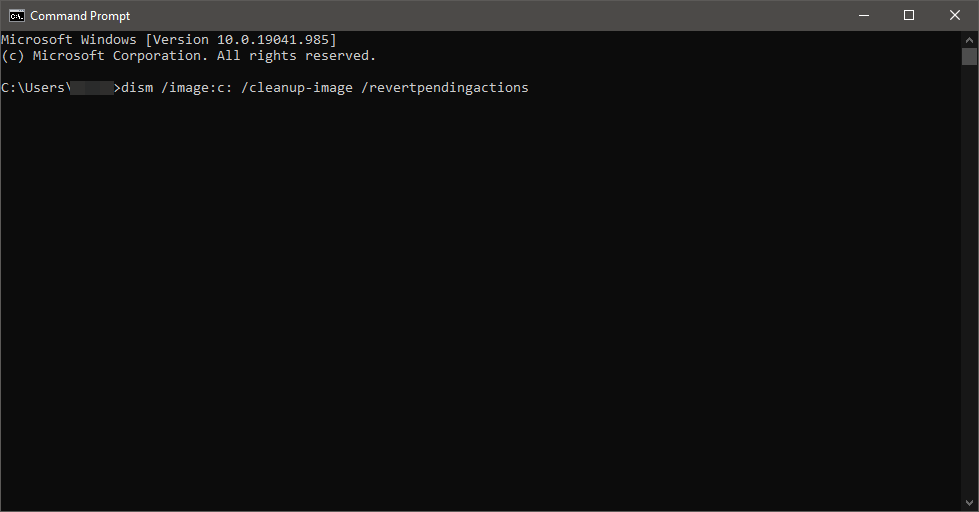
- Ne zaman Komut istemi açılır, aşağıdaki satırı girin:
dism /image: c: /cleanup-image /revertpendingactions - Basın Giriş çalıştırmak için.
- İşlemin tamamlanmasını bekleyin ve hatanın çözülüp çözülmediğini kontrol edin.
Bazen Windows 10 kurulumunuz belirli bir nedenden dolayı bozulabilir. yama veya başka bir nedenle ve bu olursa, DISM komutunu kullanarak düzeltebilirsiniz.
Kullanıcılar, bir sistem çalıştırarak Windows 10'da Ölümcül disk hatasını düzelttiklerini bildirdi Kurulum DISM kullanarak önyüklenebilir ortamdan. Bunu yapmak için yukarıdaki adımları izleyin.
2. Bilgisayarınızı harika bir araçla onarın
BSoD hatalarının en sık tekrarlanan nedenlerinden biri, hasarlı bir sistem ve özellikle güvenliği ihlal edilmiş dosyalardır, bu nedenle bu sorunu profesyonel bir araçla düzeltmenizi öneririz.
Bu yüksek kaliteli uygulama, esas olarak Ölümün Mavi Ekranı sorunlarından sorumlu olan bozuk veya bozuk dosyaları onarabilir ve ayrıca önceki virüs bulaşmasından kaynaklanan ikincil etkileri de kaldırabilir.

restorasyon Windows 10 PC'ler için en son işlevsel sistem dosyalarını içeren ve BSoD hatasına neden olabilecek tüm öğeleri kolayca değiştirmenize olanak tanıyan çevrimiçi bir veritabanı tarafından desteklenmektedir.
Bu yazılım ayrıca onarımlara başlamadan önce bir geri yükleme noktası oluşturarak size yardımcı olabilir ve bir şeyler ters giderse sisteminizin önceki sürümünü kolayca geri yüklemenizi sağlar.
Restoro'yu kullanarak kayıt defteri hatalarını şu şekilde düzeltebilirsiniz:
- Restoro'yu indirin ve yükleyin.
- Uygulamayı başlat.
- Yazılımın kararlılık sorunlarını ve olası bozuk dosyaları tanımlamasını bekleyin.
- Basın Onarımı Başlat.
- Tüm değişikliklerin etkili olması için bilgisayarınızı yeniden başlatın.
Düzeltme işlemi tamamlanır tamamlanmaz PC'niz sorunsuz çalışacak ve bir daha BSoD hataları veya yavaş yanıt süreleri konusunda endişelenmenize gerek kalmayacak.
⇒ Restoro'yu Alın
Sorumluluk Reddi:Bazı özel eylemleri gerçekleştirmek için bu programın ücretsiz sürümden yükseltilmesi gerekiyor.
2. Sürücü imza zorlamasını devre dışı bırak
- başlatmak için önyükleme aşamasında bilgisayarınızı birkaç kez yeniden başlatın. Otomatik tamir süreç.
- Seç Sorun giderme, sonra Gelişmiş seçenekler ve Başlangıç Ayarları.
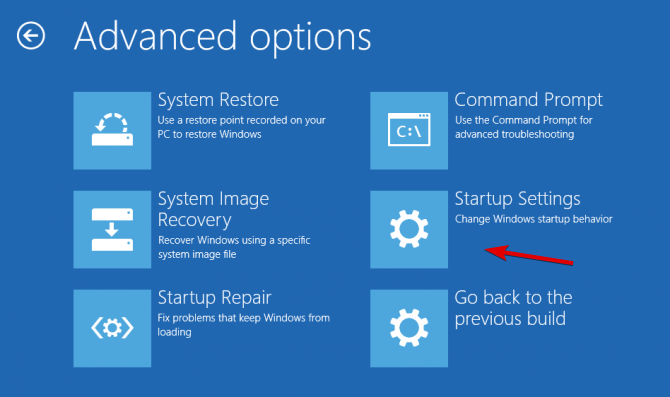
- Basın F7 seçmek Sürücü imza zorlamasını devre dışı bırak.
BSoD sorununu çözebilecek olası bir çözüm, devre dışı bırakmaktır. sürücü imza yaptırımı. Bunu yapmak için yukarıdaki adımları izlemeniz gerekir.
Sorun giderme sürecinden geçtikten ve sürücü imza zorlamasını devre dışı bırakmayı başardıktan sonra, Ölümün Mavi Ekranı sorununun çözülüp çözülmediğini kontrol etmelisiniz.
3. Bozuk dosyaları değiştirin
Ölümcül sistem hatasına genellikle bozuk sistem dosyaları neden olabilir ve kullanıcılar şunu bildirdi: Winlogon,Userinit.exe ve msgina.dll değiştirmeniz gereken dosyalardır.
Bu dosyalar genellikle WindowsSystem32 dizin ve aynı dosyaları farklı bir Windows 10 PC'den kopyalayarak değiştirebilirsiniz.
Bu dosyaları farklı bir cihazdan kopyaladıktan sonra Windows 10'daki sistem arızasının tamamen çözülmesi gerekiyor.
Bu dosyaları Windows 10'un aynı sürümünden kopyalamanız gerektiğini unutmayın. Örneğin, Windows 10'un 64 bit sürümünü kullanıyorsanız, bu dosyaları başka bir 64 bit Windows 10'dan kopyalayın. bilgisayar.
4. Kayıt defterinizi onarın
- Aşağıdaki konuma gidin ve kopyalayın VARSAYILAN, SAM, GÜVENLİK, YAZILIM, ve SİSTEM dosyaları farklı bir konuma
C:\Windows\System32\config - Aşağıdaki klasöre gidin:
C:\Windows\System32\Config\Regback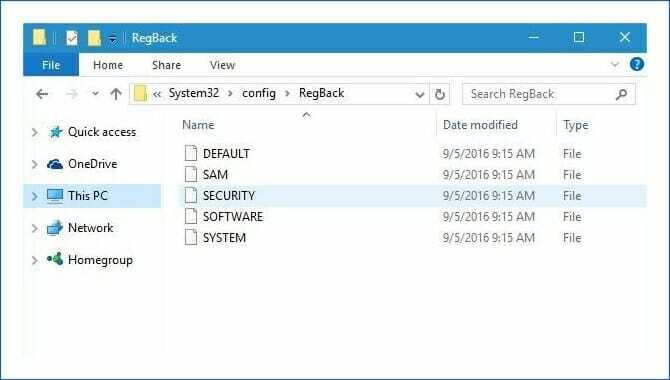
- İçeriği aşağıdaki konuma kopyalayın:
C:\Windows\System32\config - Bunu yaptıktan sonra sorunun çözülüp çözülmediğini kontrol edin.
Çok az kullanıcı, bu sorunu yalnızca cihazlarını onararak çözdüklerini bildirdi. kayıt. Windows, kayıt defterinizin bir yedeğini oluşturur ve aşağıdaki adımları izleyerek değiştirebilirsiniz:
Windows 10'a hiç erişemiyorsanız, bu adımları şuradan gerçekleştirebilirsiniz: Güvenli mod veya bilgisayarınızı bir Linux CD'sinden başlatarak.
5. En son güncellemeleri ve sürücüleri yükleyin
- basın Windows Tuşu + S ve yazın Ayarlar.
- git Güncelleme ve Güvenlik, sonra Güncellemeleri kontrol et.

- Windows'un gerekli güncellemeleri kontrol etmesine ve yüklemesine izin verin.
En son güncellemeleri yükleyerek Windows 10 ile ilgili birçok sorunu çözebilirsiniz. Bu güncellemeler hem donanım hem de yazılımla ilgili birçok düzeltme getiriyor, bu nedenle gerekli güncellemeleri indirmek için Windows Update'i kullandığınızdan emin olun.
Güncellemelerin yanı sıra, PC'niz için en son sürücüleri yüklemeniz de önemlidir. Bunu yapmak için donanım üreticinizin web sitesini ziyaret edin ve cihazınız için en son sürücüleri indirin.
Ayrıca, tüm güncel olmayan sürücüleri PC'nize otomatik olarak indirmek için üçüncü taraf bir araç (%100 güvenli ve tarafımızca test edilmiştir) öneririz.
Bu yazılım, bilgisayarınızı kurar kurmaz güncel olmayan sürücüler için bilgisayarınızı tarayabilir ve güncellenmesi gereken tüm öğeler hakkında doğru bir rapor sağlar.
Olası hataları keşfetmek için bir Sistem Taraması çalıştırın

Restoro'yu indirin
PC Onarım Aracı

Tıklayın Taramayı Başlat Windows sorunlarını bulmak için.

Tıklayın Hepsini tamir et Patentli Teknolojilerle ilgili sorunları çözmek için.
Güvenlik sorunlarına ve yavaşlamalara neden olan hataları bulmak için Restoro Repair Tool ile bir PC Taraması çalıştırın. Tarama tamamlandıktan sonra onarım işlemi, hasarlı dosyaları yeni Windows dosyaları ve bileşenleriyle değiştirir.
Zamanlama Yöneticisi gibi özellikler sayesinde yakın gelecekte önemli güncellemeleri kaçırmayacağınızdan ve Ölümün Mavi Ekranı hatasından kaçınacağınızdan emin olabilirsiniz.
 En yaygın Windows hatalarından ve hatalarından bazıları, eski veya uyumsuz sürücülerin bir sonucudur. Güncel bir sistemin olmaması gecikmeye, sistem hatalarına ve hatta BSoD'lere neden olabilir.Bu tür sorunlardan kaçınmak için, Windows PC'nizde doğru sürücü sürümünü yalnızca birkaç tıklamayla bulan, indiren ve yükleyen otomatik bir araç kullanabilirsiniz ve kesinlikle öneririz. DriverFix.Sürücülerinizi güvenle güncellemek için şu kolay adımları izleyin:
En yaygın Windows hatalarından ve hatalarından bazıları, eski veya uyumsuz sürücülerin bir sonucudur. Güncel bir sistemin olmaması gecikmeye, sistem hatalarına ve hatta BSoD'lere neden olabilir.Bu tür sorunlardan kaçınmak için, Windows PC'nizde doğru sürücü sürümünü yalnızca birkaç tıklamayla bulan, indiren ve yükleyen otomatik bir araç kullanabilirsiniz ve kesinlikle öneririz. DriverFix.Sürücülerinizi güvenle güncellemek için şu kolay adımları izleyin:
- DriverFix'i indirin ve yükleyin.
- Uygulamayı başlatın.
- Yazılımın tüm hatalı sürücülerinizi algılamasını bekleyin.
- Şimdi size sorunları olan tüm sürücülerin bir listesi sunulacak ve sadece düzeltilmesini istediklerinizi seçmeniz gerekiyor.
- DriverFix'in en yeni sürücüleri indirip kurmasını bekleyin.
- Tekrar başlat Değişikliklerin etkili olması için PC'nizi

DriverFix
DriverFix'i bugün kurarak ve kullanarak Windows'unuzu bozuk sürücülerden kaynaklanan her türlü hatadan koruyun!
Siteyi ziyaret et
Sorumluluk Reddi: Bazı belirli eylemleri gerçekleştirmek için bu programın ücretsiz sürümden yükseltilmesi gerekir.
6. SFC taramasını çalıştırın
- Diski yerleştirin ve Tekrar başlat bilgisayar.
- Önyüklemek için herhangi bir tuşa basın DVD.
- Klavye düzeninizi, saatinizi ve dilinizi seçin.
- Seç Sonraki ve tıklayın Bilgisayarını tamir et.
- Tıklayın Sorun giderme ve seçin Gelişmiş seçenekler.

- Komut İstemi'ni seçin Aşağıdaki komutu yazın ve Enter'a basın:
SFC /SCANNOW /OFFBOOTDIR=C: /OFFWINDIR=C: Windows
SFC tarama, bozuk dosyaları onarmak için tasarlanmıştır ve bu hataya bozuk sistem dosyaları neden oluyorsa, bir SFC taraması yaparak sorunu düzeltebilirsiniz.
7. Taşınan dosyaları kopyalayın
- Bilgisayarınızı şuradan önyükleyin: Linux ortamı.
- Bulun HDD ve ona erişin.
- Görmelisin bulundu.000 veya birkaç bulundu klasörler.
- Klasörü aşağıdaki yoldan açın ve diğerinden dosyaları kopyalayın. bulundu ona klasörler:
Windows\Sistem32 - Dosyaları kopyalamaya başlamadan önce, sistem32 bir şeylerin ters gitmesi durumunda dizin.
Bu prosedür, dosyaları Windows 10 kurulum dizinine kopyalamayı içerdiğinden biraz tehlikelidir. Bu işlemi gerçekleştirerek işletim sistemi kurulumunuza zarar verebilirsiniz, bu nedenle dikkatli olun.
8. En son yüklenen uygulamaları veya sürücüleri kaldırın
Bazı durumlarda, belirli uygulamaları veya sürücüleri yükledikten sonra önemli sistem hatası görünebilir, bu nedenle yakın zamanda yüklenen uygulamaları veya sürücüleri kaldırmanız gerekebilir.
Bu çözümün yalnızca sorun, yeni yazılım veya sürücü yükledikten hemen sonra ortaya çıkmaya başlarsa geçerli olduğunu unutmayın.
Yukarıda açıklanan çözüm uygulanarak kurulum sırasında ortaya çıkan Fatal hata düzeltilmelidir.
BSoD çökmeleri size zor anlar mı yaşatıyor? Bunu kontrol et BSoD sorunlarını çözmeye adanmış harika bir rehber Windows 10'da bir kez ve herkes için.
9. Sürücülerinizi geri alın
- Basın Windows Tuşu + X açmak Yetkili Kullanıcı Menüsüve seçin Aygıt Yöneticisi listeden.

- Sürümünü düşürmek istediğiniz sürücüyü bulun ve çift tıklayın.
- şuraya git sürücü sekmesini tıklayın ve Sürücüyü geri al buton. İşlemin bitmesini bekleyin.

Bu sorun, belirli bir sürücüyü yükledikten sonra görünmeye başladıysa, önceki sürüme geri döndükten sonra düzeltebilmelisiniz. Bir sürücüyü geri almak için yukarıda belirtilen adımları izleyin.
Sürücüyü Geri Al düğmesinin kullanılamadığını fark ederseniz, sürücüyü kaldırıp yeniden yüklemenizi öneririz.
Alternatif bir yöntem olarak, bazılarına da başvurabilirsiniz. Ölümün Mavi Ekranını onarma konusunda uzmanlaşmış harika yazılım fikirleri Windows 10'daki sorunlar.
10. chkdsk'yi çalıştır
- basın Kazanma Anahtarı +S ve arama Komut istemi.
- Açık Komut istemi ve şu komutu yazın: chkdsk /r C:
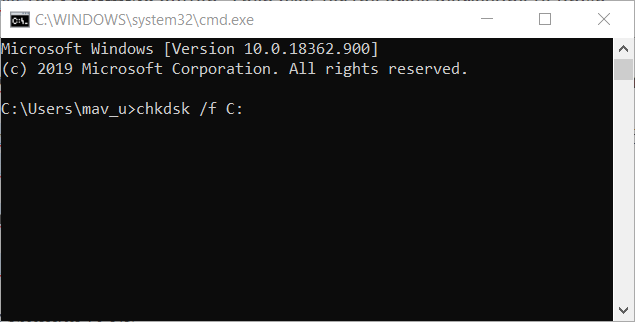
- Mektubu değiştir C bölümünüzün harfi ile.
Başka bir potansiyel çözüm kullanmaktır chkdsk komut. Bu komut, sabit sürücünüzü herhangi bir bozuk dosya için tarar ve onarır.
Ayrıntılı bir tarama gerçekleştirmek için, aynı komutu girerek ve değiştirerek tüm sabit sürücü bölümlerini taradığınızdan emin olun. C: sabit sürücü bölümünüzle eşleşen harfle.
11. Windows 10'u Sıfırla
- Seç Sorun giderme, sonra Bu bilgisayarı sıfırlayın ve Her şeyi kaldır.
- İstenirse yükleme medyasını takın.
- Seç Yalnızca Windows'un yüklü olduğu sürücü, sonra Sadece dosyalarımı kaldır.
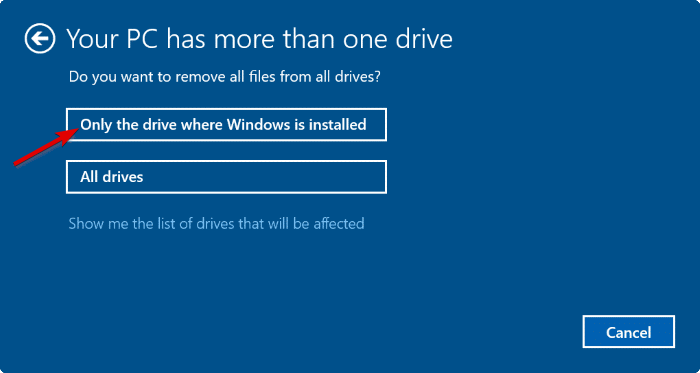
- Tıkla Sıfırla işlemi başlatmak için düğmesine basın.
- Sıfırlamak için talimatları izleyin Windows 10.
Bu hatayı düzeltemezseniz, Windows 10'u sıfırlamak isteyebilirsiniz. Bunu yapmak için, işlem sırasında bilgisayarınızı birkaç kez yeniden başlatın. çizme Otomatik Onarıma girme işlemi. Bundan sonra şu adımları izleyin:
Sıfırlama işlemi yardımcı olmazsa, temiz bir Windows 10 yüklemesi gerçekleştirin. Her iki işlemin de C bölümünüzdeki tüm dosyaları sileceğini unutmayın, bu nedenle önemli dosyaları yedeklediğinizden emin olun.
12. Donanımınızı kontrol edin
Başka hiçbir şey işe yaramazsa, donanımınızı kontrol etmek isteyebilirsiniz. Bu tür hatalara hatalı donanım neden olabilir ve kullanıcılar bu sorunun sabit sürücülerini değiştirdikten sonra çözüldüğünü bildirdi.
Sabit sürücüye ek olarak ve anakart, RAM'inizi ve tüm HDMI kablolarını kontrol ettiğinizden ve doğru bağlanıp bağlanmadıklarını kontrol ettiğinizden emin olun.
Windows 10'da meydana gelen Ölümcül sistem hatası, PC cihazınız için büyük bir sorun olabilir, ancak çözümlerimizden birini kullanarak sorunu çözmeyi başardığınızı umuyoruz.
Ölümün Mavi Ekranı hatalarını daha iyi yönetebilmeniz için buna göz atmanızı tavsiye ederiz. BSoD sorununun ana nedenlerine adanmış kapsamlı kılavuz.
Bu konuyla ilgili daha fazlasını duymak istiyoruz, bu nedenle aşağıdaki özel bölümde bize bir yorum bırakmayı unutmayın.
 Hala sorun mu yaşıyorsunuz?Bunları bu araçla düzeltin:
Hala sorun mu yaşıyorsunuz?Bunları bu araçla düzeltin:
- Bu PC Onarım Aracını İndirin TrustPilot.com'da Harika olarak derecelendirildi (indirme bu sayfada başlar).
- Tıklayın Taramayı Başlat PC sorunlarına neden olabilecek Windows sorunlarını bulmak için.
- Tıklayın Hepsini tamir et Patentli Teknolojilerle ilgili sorunları çözmek için (Okuyucularımıza Özel İndirim).
Restoro tarafından indirildi 0 okuyucular bu ay
Sıkça Sorulan Sorular
Sisteminizi özel bir araçla onarmayı deneyebilir veya bundan başka çözümleri deneyebilirsiniz. Windows 10'da ölümcül sistem hatasının nasıl düzeltileceğine dair mükemmel kılavuz.
Bozuk dosyalar veya hatalı bir Windows yüklemesi nedeniyle ortaya çıkan bir sorundur. Şuna bir göz atın başlatma sırasında Bitlocker ölümcül hatasını düzeltmenize yardımcı olacak en iyi çözümler.
Bu sorunu çözmek için yapmanız gereken ilk şey, HP Smart Install'u devre dışı bırakmaktır. Diğer HP yazıcı sürücülerini yüklerken önemli hataları düzeltmek için verimli seçenekler.

![DÜZELTME: Windows 10'da MAKİNE KONTROLÜ İSTİSNAİ hatası [Tam Kılavuz]](/f/3397a8090543666d01c254eb6917947c.jpg?width=300&height=460)
